Kaikki ne käyttäjät, jotka pitävät tietokoneestaan vapaa-ajan ja viihdekeskuksena, tekevät videopeleistä varmasti oman tapansa pitää hauskaa. Jos pelaamme verkossa ystävien kanssa, saatamme olla kiinnostuneita alustasta, josta voimme kommunikoida reaaliajassa niin kauan kuin peli kestää. Tässä on sovellus, kuten Epäsopu ilmestyy näyttämölle, VoIP-alustojen kiistaton johtaja pelaajien keskuudessa.
Vaikka Discord on saatavana käytettäväksi verkkoselaimellamme, joka voi olla jonkin verran rajoitettu. Totuus on, että jos haluamme hyödyntää kaikkia sen saatavilla olevia vaihtoehtoja, kaikki tapahtuu lataamalla ja asentamalla sen ohjelmisto tietokoneellemme sekä pitämällä sen aina ajan tasalla.

Mikä on Discord
Sillä on yli 250 miljoonaa käyttäjää maailmanlaajuisesti. Puhumme ohjelmistoista, joista alun perin kehitettiin pelaajien kohtaamispaikka nettipelien aikana. Siksi sitä voitaisiin pitää a sosiaalinen alusta pelaajille . Sillä on yksityisiä palvelimia ja huoneita, joiden kautta se saa pelaajat kommunikointiin. Siitä voimme lähettää tekstiviestejä tai olla yhteydessä puhelun tai videopuhelun kautta. Se erottuu alhaisesta latenssistaan tai siitä, että se pystyy jakamaan tietokoneemme näytön
Huolimatta siitä, että sen yleisö on aina ollut erityisesti verkossa pelaavia, totuus on, että se on ajan myötä kyennyt houkuttelemaan myös toisenlaisia käyttäjiä. Tällä tavalla siitä tulee kohtaamispaikka, jossa keskustellaan mistä tahansa aiheesta, jotta voimme löytää mitä monipuolisimmat huoneet. On mahdollista luoda palvelimia kaiken tyyppistä toimintaa varten joka tulee mieleen, joogatunnin opettamisesta työkokousten pitämiseen.
Lisäksi se on monikäyttöinen sovellus ja se voidaan asentaa jopa matkapuhelimeen tai tablettiin, joten se pystyy tavoittamaan kaikenlaiset käyttäjät. Jos olet kiinnostunut siitä, kerromme tänään, kuinka voit ladata, asentaa ja pitää sen ajan tasalla Windows.
Lataa ja asenna
Discordin lataaminen ja asentaminen on nopea ja yksinkertainen prosessi, mutta on aina hyvä idea noudattaa näitä ohjeita varmistaaksesi, että kaikki toimii sujuvasti. Ensimmäinen asia, joka meidän on tehtävä, on päästä sen viralliselle verkkosivustolle , ja napsauta "Lataa Windowsille" -painiketta, saadaksesi sen asennustiedoston.
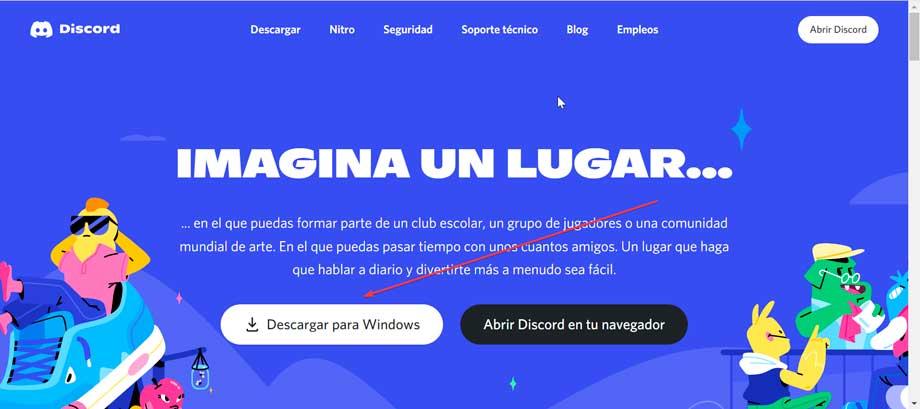
Sieltä voimme myös avata Discordin selaimella, jos et halua ladata sitä, vaikka se saa meidät menettämään joitain toimintoja, joten keskitymme työpöytäversioon. Se pitäisi muistaa sovellus on ilmainen , joten meidän ei tarvitse maksaa mitään sen lataamisesta ja käytöstä, ja se on yhteensopiva sekä Windows 10:n että Windows 11:n kanssa.
Lataamisen jälkeen saamme tiedoston nimeltä DiscordSetup.exe , kaksoisnapsautamme sitä ja se alkaa asentua automaattisesti nopeasti ilman, että sinun tarvitsee tehdä mitään. Prosessi on suhteellisen nopea ja kestää vain minuutin.
Asennuksen lopussa näkyviin tulee tervetuloikkuna, josta meidän täytyy ilmoittautua . Tätä varten on tarpeen perustaa email, käyttäjätunnus, salasana ja syntymäaika. Valitsemme ruudun, että olemme lukeneet ja hyväksyneet Discordin käyttöehdot ja yksityisyys Käytäntö ja napsauta "Jatka" -painiketta.
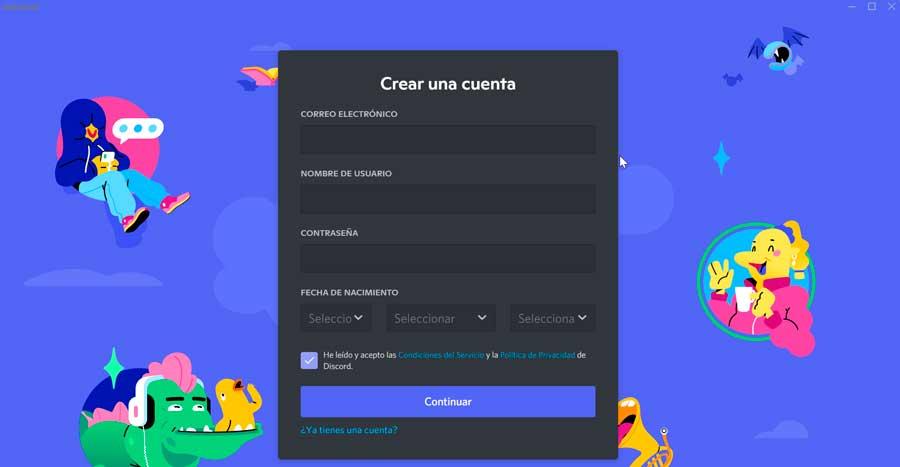
Seuraavaksi saatamme saada a Windowsin suojausvaroitus viesti. Siinä se ilmoittaa meille, että Windows Defenderin palomuuri esti joitakin sovelluksen ominaisuuksia, joten meidän on napsautettava Salli pääsy -painiketta, jotta se voi muodostaa yhteyden yksityisiin ja julkisiin verkkoihin.
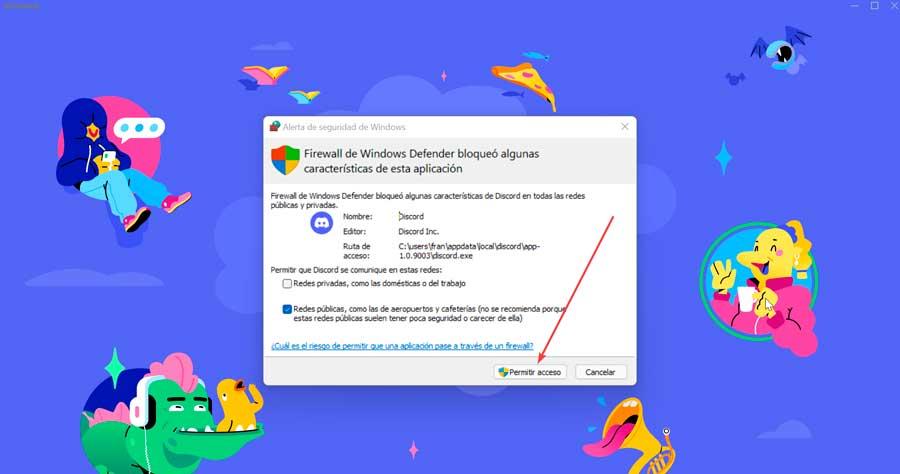
Lopuksi ilmestyy ikkuna tilin luomiseksi, jossa meidän on napsautettava "I am human" -painiketta avataksemme Captcha.
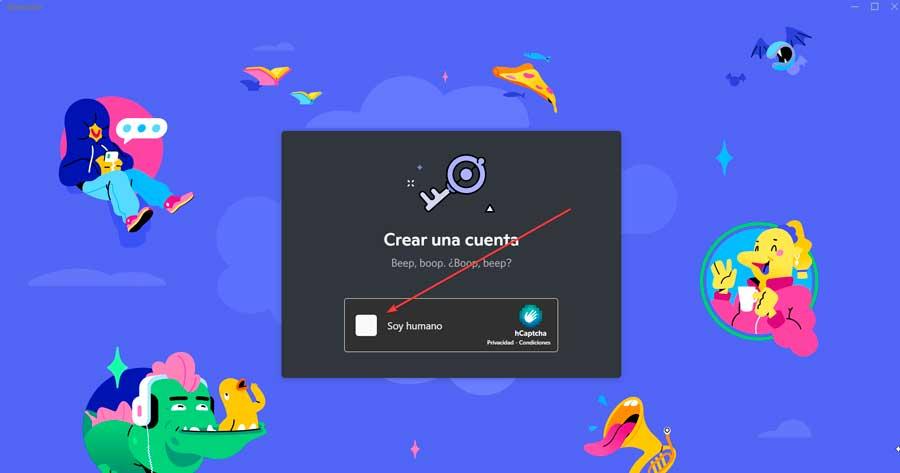
Tämä tuo esiin päävalikon, josta voimme alkaa käyttää sitä. Ei tietenkään ilman, että tarkistat ensin sähköpostimme ja tarkistamme ohjeet tilimme vahvistamiseksi oikein.
Miksi päivittää Discord
Päivittämällä Discordin saamme lukuisia etuja koska emme vain saa korjauksia mahdollisiin virheisiin ja parannuksia sovelluksen suorituskykyyn, vaan myös toisinaan uusia toimintoja. Discordin päivittämisen oletetaan parantavan Discord-kokemustamme, ja juuri niin tapahtuu Discordin kanssa. Lisäksi nämä ovat ilmaisia ja helppo asentaa.
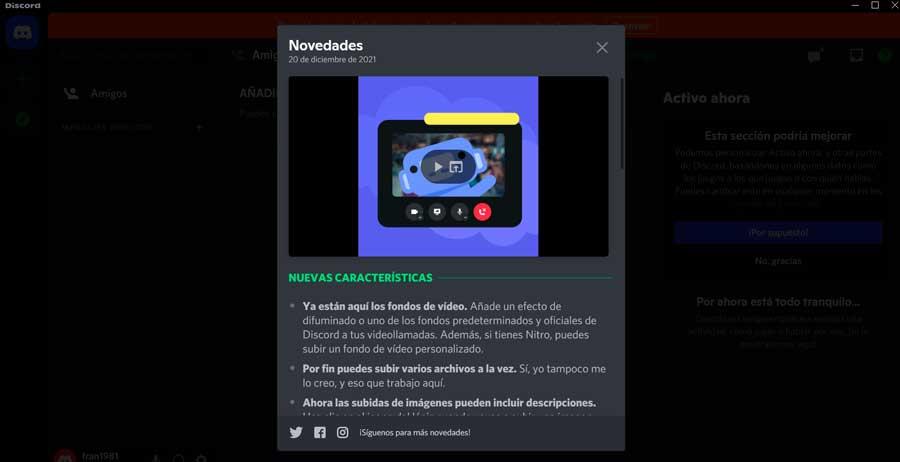
Kun käyttämällä ohjelman vanhentunutta versiota on mahdollista, että löydämme joitain ongelmia. Esimerkiksi palvelimille asennetut robotit eivät välttämättä toimi kunnolla, koska ne on suunniteltu toimimaan aina uusimmassa versiossa. Sen avulla voit myös korjata alustalla mahdollisesti ilmenneet virheet, joten jos kohtaamme kaatumisia tai odottamattomia sulkemisia, Discordin päivittäminen voi auttaa meitä korjaamaan ne.
Päivitys voi myös aiheuttaa sen, että palvelimet eivät toimi kunnolla, jos ylläpidämme vanhaa versiota. Lisäksi se voi johtaa rajoitettuun palvelinten ja kanavien mukauttamiseen sekä uusien ominaisuuksien tai työkalujen puuttumiseen, jotka on lisätty uusimpaan versioon.
Kuinka päivittää Discord uusimpaan versioon
Mitä tulee Discordin päivitykseen, sovelluksessa on automaattinen järjestelmä, joten sinun tarvitsee vain sulkea se ja avata se uudelleen, jotta se päivittyy automaattisesti uusimpaan saatavilla olevaan versioon ilman, että meidän tarvitsee tehdä mitään.
päivitä automaattisesti
Teemme tämän napsauttamalla päävalikon vasemmassa alakulmassa olevaa hammaspyörän muotoista painiketta.
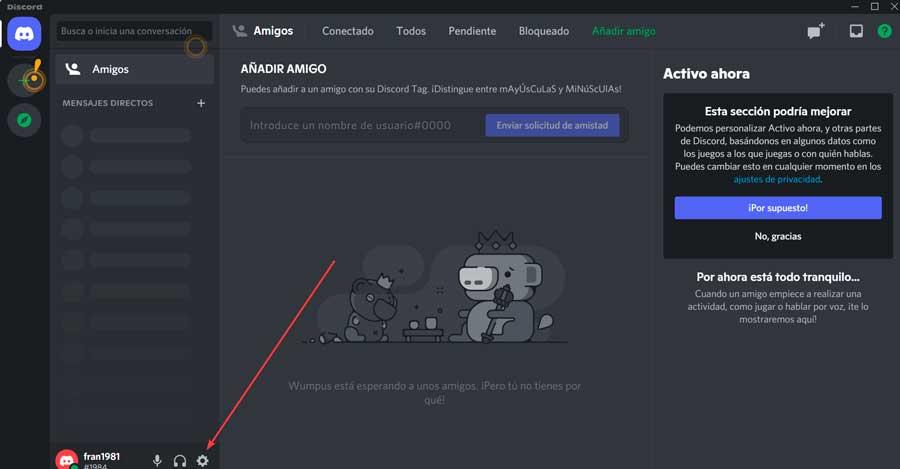
Napsauta sitten seuraavassa näytössä "Kirjautua ulos" painiketta.
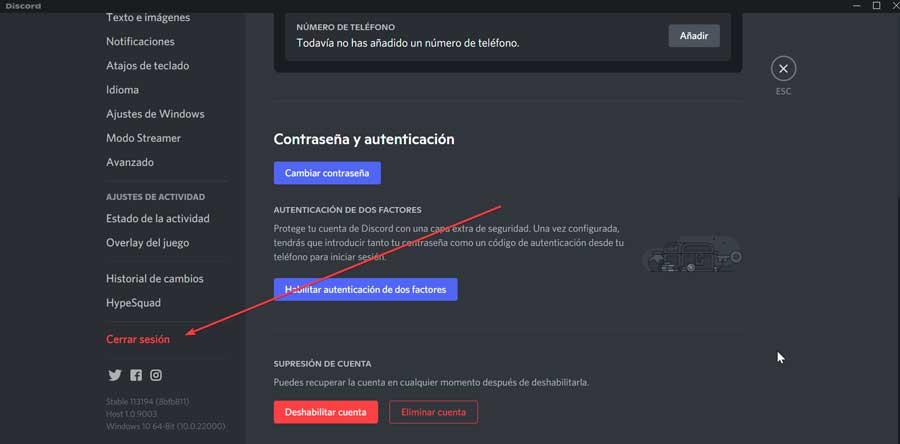
Nyt siirrymme ilmaisinalueelle, jossa meidän on napsautettava hiiren kakkospainikkeella Discord-kuvaketta. Sitten klikataan "Lopeta Discord" sulkeaksesi sen kokonaan.
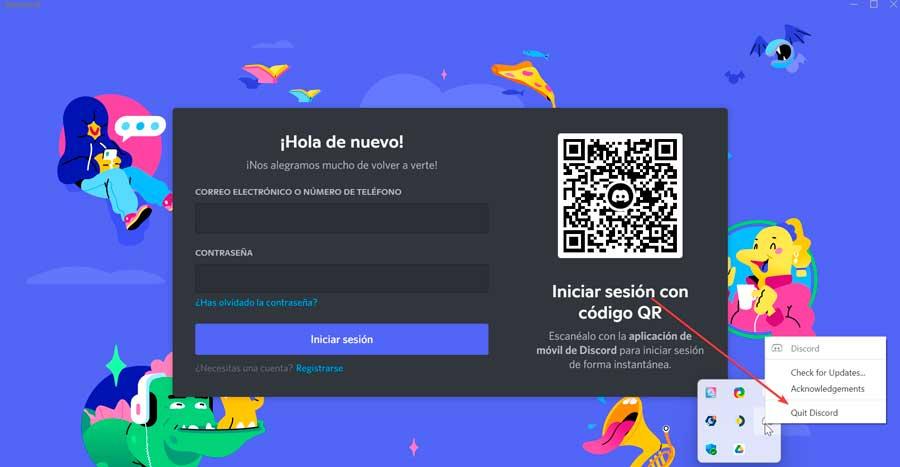
Lopuksi avaamme Discordin uudelleen ja bannerin pitäisi ilmestyä automaattisesti ennen sen käynnistymistä. Se ilmoittaa meille, että uusia päivityksiä ladataan.
käsin
Jos meillä on ohjelma auki pysyvästi, on myös mahdollista suorittaa päivitys omasta käyttöliittymästään. Vaikka siinä ei ole mitään erityistä painiketta sille, voimme tehdä sen muilla tavoilla. Tätä varten meidän on maksimoitava sovellus ja painettava näppäinyhdistelmää "Ctrl + R" . Tämä päivittää sovelluksen käyttöliittymän, mikä auttaa ohjelmistoa havaitsemaan ja lataamaan mahdolliset uudet päivitykset keskeyttämättä nykyistä istuntoa. Kun tämä on tehty, kun avaamme Discordin seuraavan kerran, ne asennetaan.
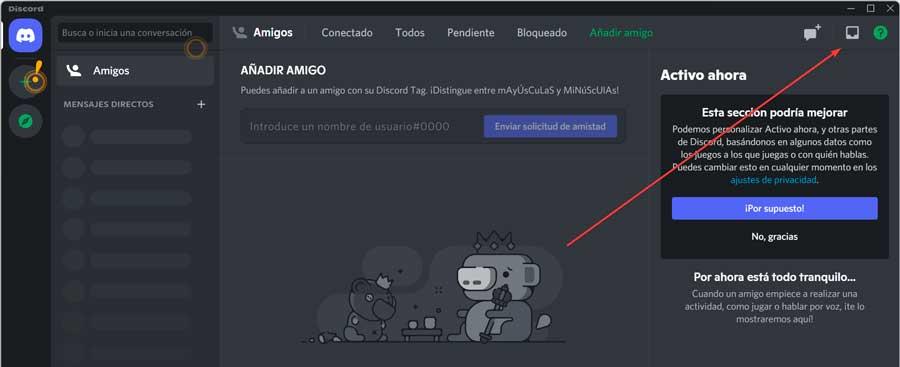
Lisäksi, jos saat tärkeän päivityksen, vihreä alanuoli ilmestyy viereen Saapuneet , jota edustaa suorakulmio oikeassa yläkulmassa. Tällä tavalla ohjelmisto ilmoittaa meille, että meitä odottaa uusi versio.
Discord ei aukea? laita ratkaisu
Discord on yleensä sovellus, joka toimii oikein, mutta voimme löytää tiettyjä tilanteita, joissa emme saa sitä avautumaan huolimatta siitä, että napsautamme kuvaketta useita kertoja. Jos tämä on meidän tapaus ja olemme jo yrittäneet käynnistää tietokoneemme uudelleen ilman ratkaisua, voimme suorittaa muita toimia sekä Windows 10:ssä että Windows 11:ssä, jotka auttavat meitä ratkaisemaan sen.
Voimme yrittää sulkea minkä tahansa taustalla käynnissä olevan prosessin. Voit tehdä tämän painamalla "Ctrl + Alt + Delete" päästäksesi "Task Manageriin", valitsemalla Discord-prosessi ja napsauttamalla "Lopeta tehtävä" painiketta.
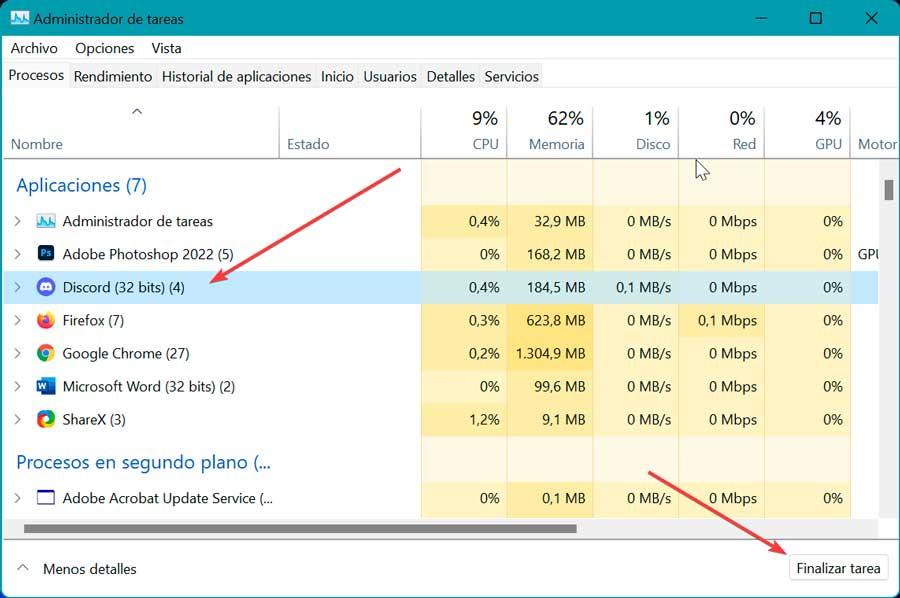
Saatamme myös tyhjentää sovelluksen tiedot, koska se on voinut tulla käyttökelvottomaksi tai vioittunut, mikä esti sitä käynnistymästä. Paina "Windows + R" ja kirjoita % AppData% ja paina Enter. Vuonna File Explorer ikkunasta etsimme Discord-kansion ja poistamme sen.
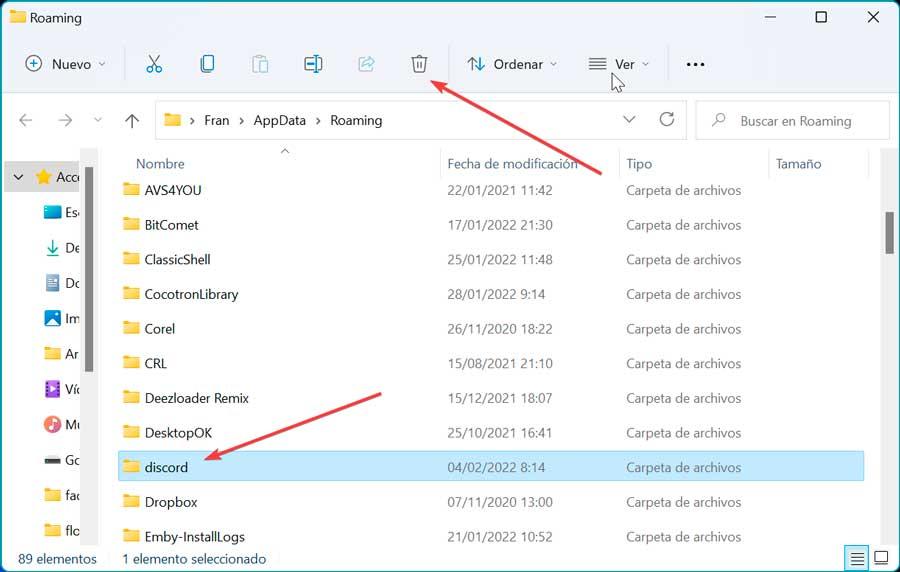
Joskus sovellus voi kaatua, jos käyttäjätilillämme ei ole tarvittavia oikeuksia, joten meidän on varmistettava, että käytämme Discordia järjestelmänvalvojan oikeudet . Lisäksi, jos käytämme a VPN, useat esiintymät eivät välttämättä avaudu, joten voimme korjata tämän käyttämällä poistamalla sekä välityspalvelimet että VPN:n käytöstä .